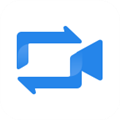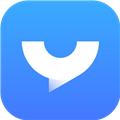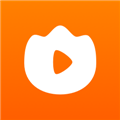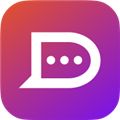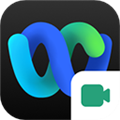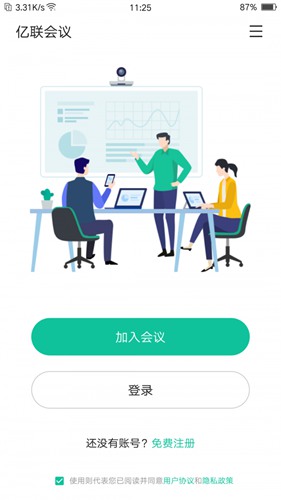
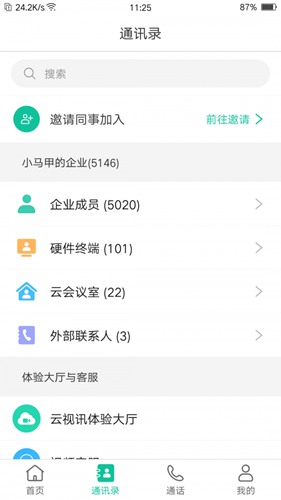
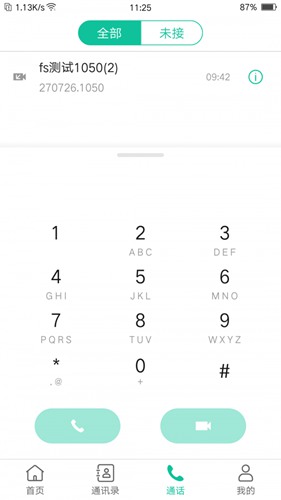
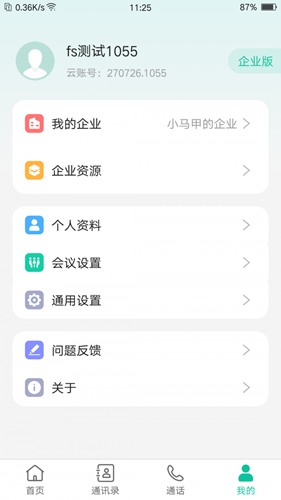
亿联会议可以帮助企业人员实现远程办公,可召开会议来邀请人员加入,拥有高清的视频界面,使得远程会议可以顺利有序的展开,非常适合需要远程办公的用户使用。
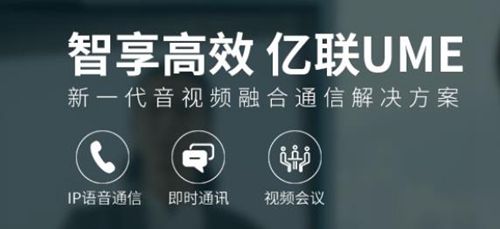
yealink亿联视频会议手机客户端软件介绍
亿联会议是一款供企业办公人员参与会议服务的软件。在亿联会议app里,您可以随时准确查询会议,参加视频会议,还可以记录会议内容,帮助工作人员更好地记录内容,实现更高的办公效率,有着简洁友好的操作界面、良好的网络带宽自适应性、先进的音视频抗丢包算法,搭配亿联视频会议服务器及亿联云管理服务,亿联会议app让您摆脱时间和空间的束缚,随时随地进行高效快捷的会议沟通。
yealink亿联视频会议手机客户端功能介绍
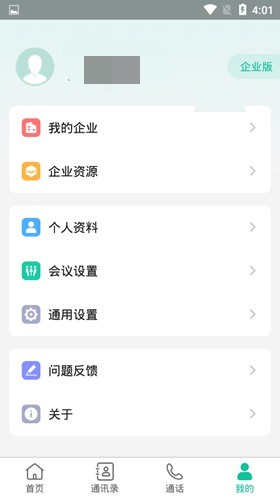
简单的操作界面
超清晰视频质量
随时加入会议。
召开会议
会议时间管理和其他服务
yealink亿联视频会议手机客户端软件特色
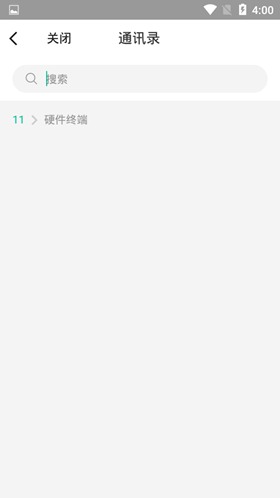
【移动开会】任何时间,任何地点,拿起手机即可开会。
【多方通话】随时随地从通讯录选好友,发起多方通话,语音沟通更快捷。
【文字沟通】会中可自由选择群聊或单人私聊。
【自由选语音】电话与电脑语音完美融合,会中还可自由切换。
yealink亿联视频会议手机客户端怎么加入会议
1.用户在进入软件之中,点击加入会议按钮即可。登录界面中也可直接加入会议,无需登录。
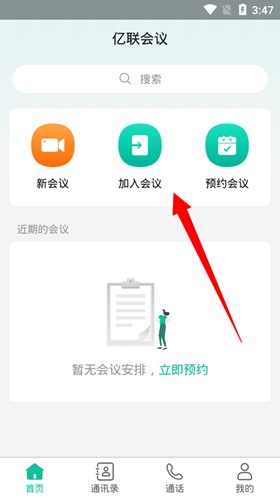
2.然后输入会议号及密码,设置是否开启摄像头及麦克风,然后点击加入即可。
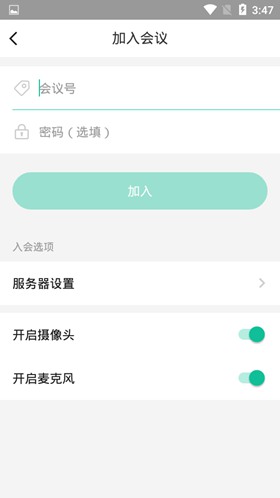
yealink亿联视频会议手机客户端怎么举手
很多用户都知道有举手这个功能,但是对其开启的方法并不知晓,下面就介绍下举手设置的方法,用户完成之后方可举手。
1.我们先登录app,然后开启一个新的回忆。
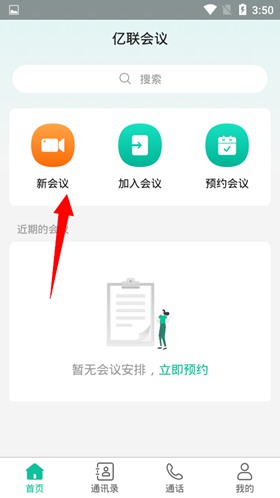
2.在会议界面中,我们点击下方的更多选项。
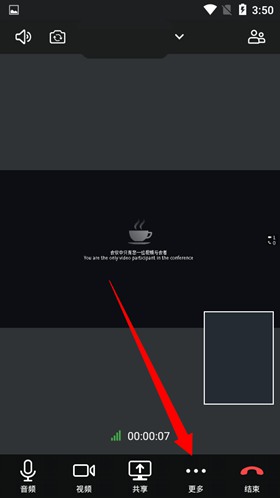
3.在出现的设置中,我们点击会议设置。
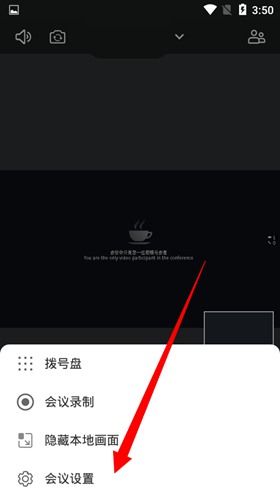
4.我们勾选举手发言模式。
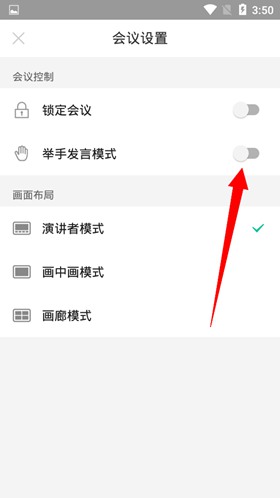
5.在弹出的窗口中点击确定。
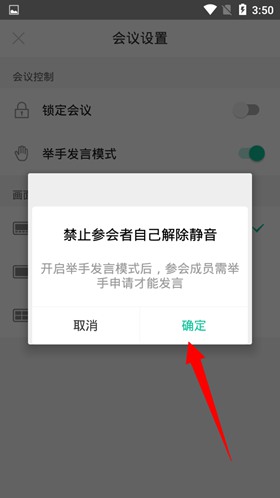
6.这个时候参会者的会议界面中就会出现举手的选项,以后的发言需要先通过举手,并且开会者确定之后方可发言。
yealink亿联视频会议手机客户端怎么用
首页界面的功能在上面已经介绍的差不多了,下面就来分享下其他的功能效果。
在通讯录功能中,用户可快速查找到企业的员工,并且添加日常好友,从而快速开启会议进行办公。
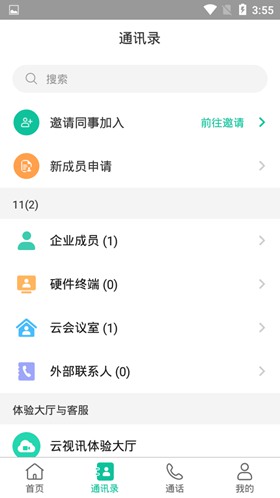
在通话功能中会显示最近开启的会议详情,用户可查看最近的会议记录,知晓自己是否错过了某些重要会议。
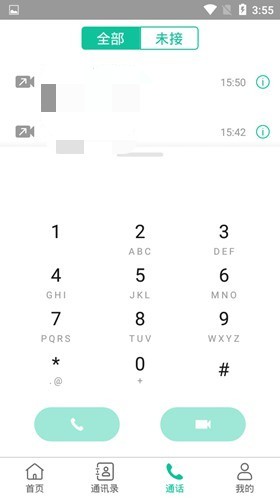
最后我的功能中就是一些属性设置,用户在其他软件中都常有见到,就不介绍了。
yealink亿联视频会议手机客户端更新内容
v4.6.11:
Bug修复和其他体验优化
v4.6.9:
提升体验,修复部分问题。
v4.6.8:
【客户端首页更新】
1、会议列表全面更新,带来便捷、高效的会议日程管理体验
2、支持显示未接听会议,确保不错过重要会议
【新增账号在线/忙碌状态】
1、通讯录&邀请界面新增联系人在线状态,一目了然,轻松判断欲邀请成员的在线&忙碌状态,提升邀请效率。
【权益展示优化】
1、优化权益相关展示,轻松查看账户、会议的权益信息,会议权益提示更直观。
v4.5.9:
【新增视频AI功能】
1、背景虚化/替换:支持选择图片作为视频画面的背景,画面中只显示人像,保护会中个人隐私
2、美颜:磨皮、祛斑、美白一键搞定,美颜出镜更自信
3、暗场景增强:昏暗环境下自动补光,改善视频体验
【新增悬浮麦克风按钮】
1、会中新增悬浮麦克风按钮,解静音操作更便捷
【扬声器静音体验优化】
1、解决通话音量无法调至静音的问题
【BUG及体验优化】
1、修复部分已知问题并优化体验